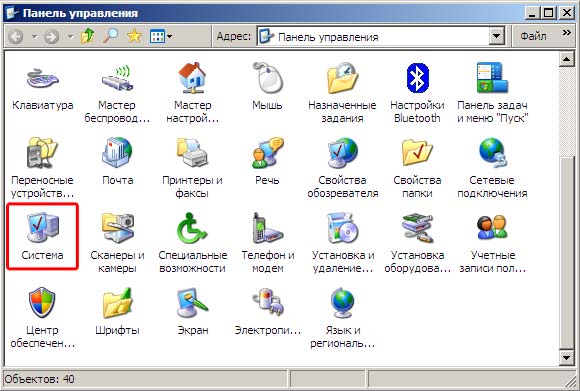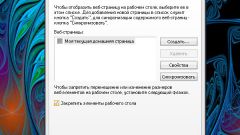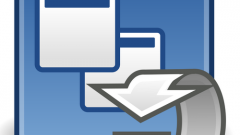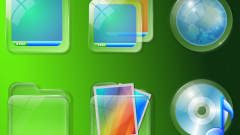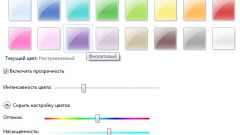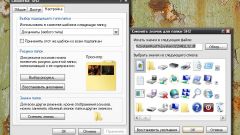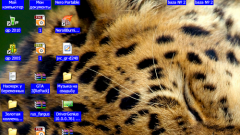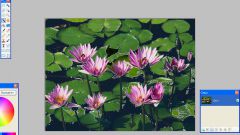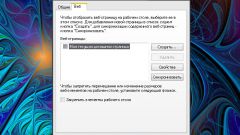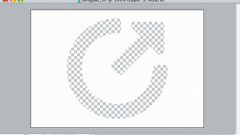Инструкция
1
Способ первый. Открываем меню “Пуск” и переходим к меню “Панель управления”, которое может иметь вид папки или списка. Открываем папку и кликаем на ярлык “Система” или находим в списке пункт с таким же названием и выбираем его. После того. как откроется окно с параметрами системы, нажимаем на вкладку “Дополнительно” и на ней находим раздел “Быстродействие” с кнопкой “Параметры” сбоку. Нажимаем кнопку и переходим к следующему окну с параметрами, на котором находим вкладку “Визуальные эффекты”. Перед нами открывается множество эффектов, и для того, чтобы включить тот или иной эффект, нужно поставить или убрать около него галочку. Находим строку с надписью ”Отбрасывать тени значками на рабочем столе” и ставим напротив нее галочку, тем самым включая эффект. После этого переходим к рабочему столу и проверяем, стал ли прозрачным фон ярлыков. Если не помогло, приступаем ко второму способу.
2
Способ второй. Заходим в меню ”Пуск”, нажимаем “Панель управления” и кликаем по иконке “Экран”. Открывается окно, в котором переходим на вкладку “Рабочий стол”, на которой расположена кнопка ”Настойки рабочего стола”. Нажимаем на нее и в открывшемся окне переходим на вкладку “Веб”. Там видим поле “Закрепить элементы рабочего стола”, на против которого стоит галочка. Снимаем ее, жмем во всех открытых окнах OK и убеждаемся, что фон ярлыков снова стал прозрачным.
3
Способ третий. Так же можно просто изменить соответствующий параметр системного реестра. Для этого в меню “Пуск” выбираем программу “Выполнить”, в поле которой вводим “regedit” и жмем OK. Открывается программа управления реестром. В ней выбираем каталог HKEU CURENT USER и далее Software, за тем Microsoft, потом Windows, далее Current, Version и Explorer. В нем находим каталог Advanced, в котором необходимо найти параметры ListViewShadow и ListviewAlphaSelect, заменив их значения на 1. После этого фон ярлыков так же станет прозрачным.